- Tác giả Lauren Nevill [email protected].
- Public 2023-12-16 18:57.
- Sửa đổi lần cuối 2025-01-23 15:27.
Khoảng ba mươi năm trước, bạn sẽ khó có thể tưởng tượng rằng, ngồi trước màn hình, bạn có thể lấy bất kỳ thông tin nào, xem bất kỳ bộ phim nào, nghe bất kỳ bản nhạc nào trong khi thực hiện các thao tác này chỉ trong vài giây. Ngày nay, điều này dường như không phải là phép thuật, nhưng nhiệm vụ chính là không quên địa chỉ của các trang web. Để làm điều này, có một phần "Yêu thích" hoặc "Dấu trang" trong trình duyệt.
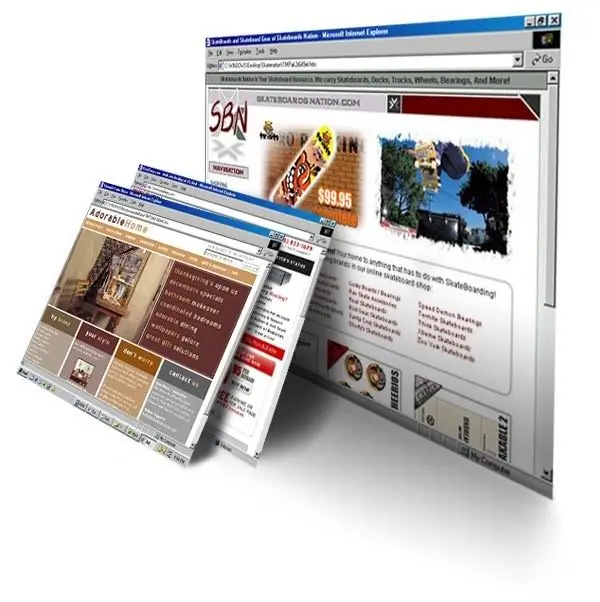
Hướng dẫn
Bước 1
Trình duyệt chính được cài đặt theo mặc định trong Windows là Internet Explorer. Nếu bạn đang sử dụng nó, hãy theo liên kết mà bạn cần, nhấp vào biểu tượng "Ngôi sao" ở góc trên bên phải. Danh sách các trang web sẽ mở ra trong menu Yêu thích. Có một mục "Thêm vào mục yêu thích" dưới biểu tượng. Theo mặc định, trình duyệt sẽ đặt tên của bookmark theo tên của trang, nếu điều này gây bất tiện cho bạn, hãy tự đổi tên nó. Bạn có thể tạo thư mục của riêng mình, nơi bạn sẽ lưu các liên kết hoặc sử dụng các liên kết hiện có.
Bước 2
Nếu bạn đang sử dụng trình duyệt Opera, bạn cần làm theo một loạt các bước tương tự. Mở trang bạn muốn. Ở góc trên bên phải của trình duyệt, hãy tìm biểu tượng ngôi sao màu xám. Menu Dấu trang sẽ mở ra. Tìm "+" ở trên cùng, nhấp vào nó. Lưu với tên mặc định hoặc thay đổi tên. Chọn / tạo một thư mục hoặc lưu trong thư mục chia sẻ "Dấu trang". Để dễ dàng tìm thấy dấu trang mong muốn, hãy nhấn lại vào "Dấu sao". Nếu bạn có màn hình đủ lớn, bạn có thể để menu “Dấu trang”, khi đó danh sách các trang web cần thiết sẽ luôn ở trong tầm tay. Bạn cũng có thể sử dụng phím nóng để lưu các tab Ctrl + D.
Bước 3
Bạn có thể đang sử dụng trình duyệt Mozilla Firefox. Tìm tab "Dấu trang" và nhấp vào đó. Trong menu mở ra, chọn "Đánh dấu trang này", đặt tên, lưu. Trong thanh địa chỉ có biểu tượng "dấu hoa thị", bằng cách nhấp vào biểu tượng đó, bạn sẽ tự động thêm trang vào "Dấu trang". Để theo liên kết mong muốn, hãy chuyển đến tab "Dấu trang", nhấp vào tên mong muốn.
Bước 4
Trong trình duyệt Google Chrome, sử dụng các phím Ctrl + D, menu "Dấu sao" bên cạnh thanh địa chỉ.
Bước 5
Cách dễ nhất cho hầu hết các trình duyệt là kéo biểu tượng trang (từ thanh địa chỉ) vào cửa sổ dấu trang hoặc nhấn Ctrl + D, đặt tên cho dấu trang, lưu lại.






